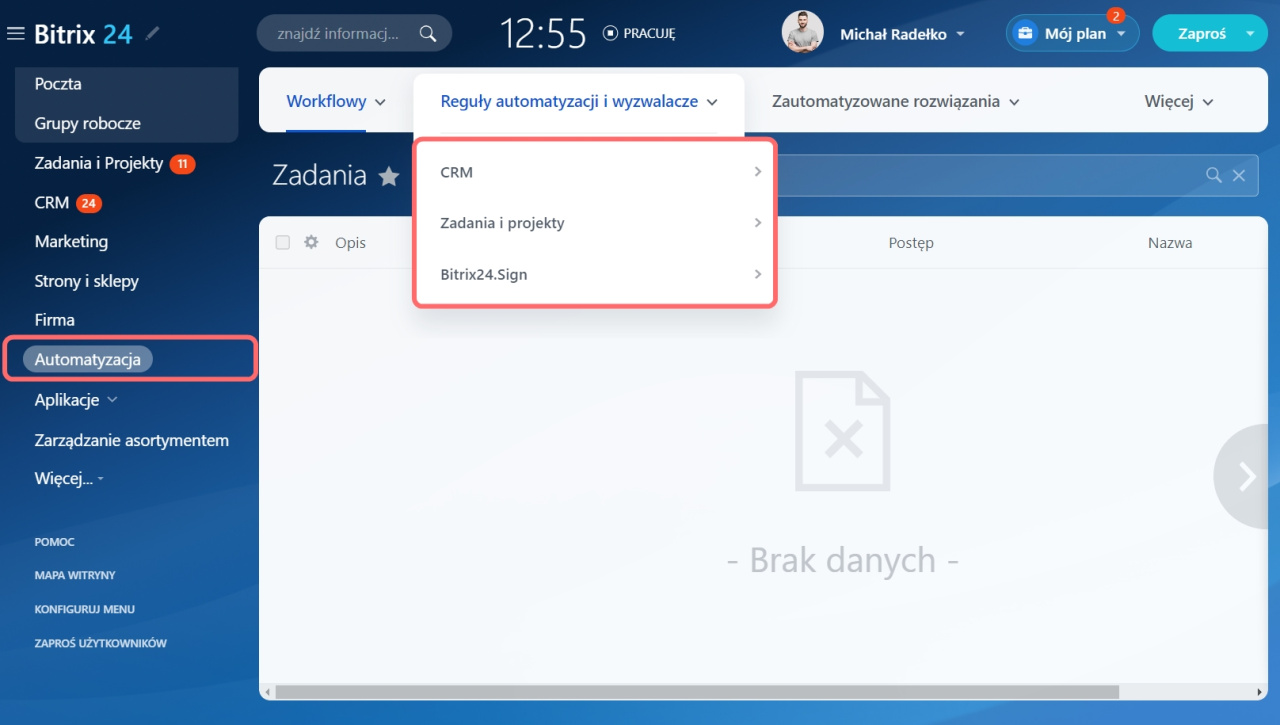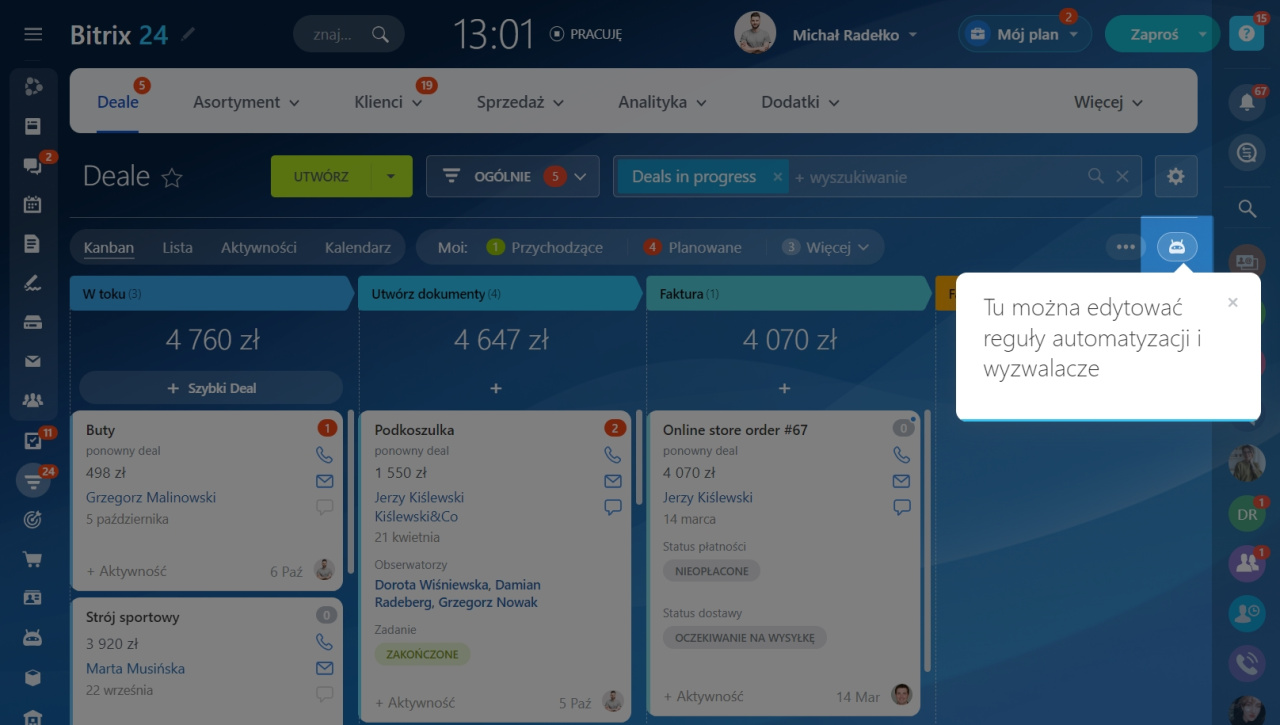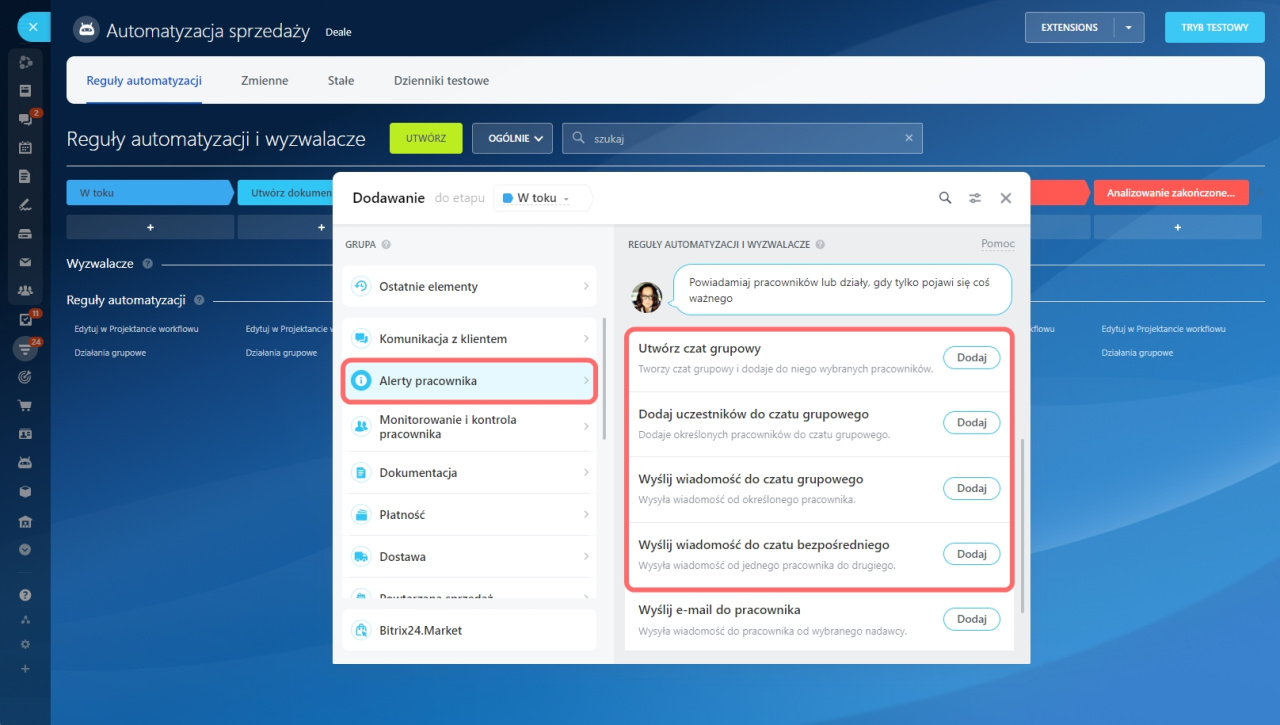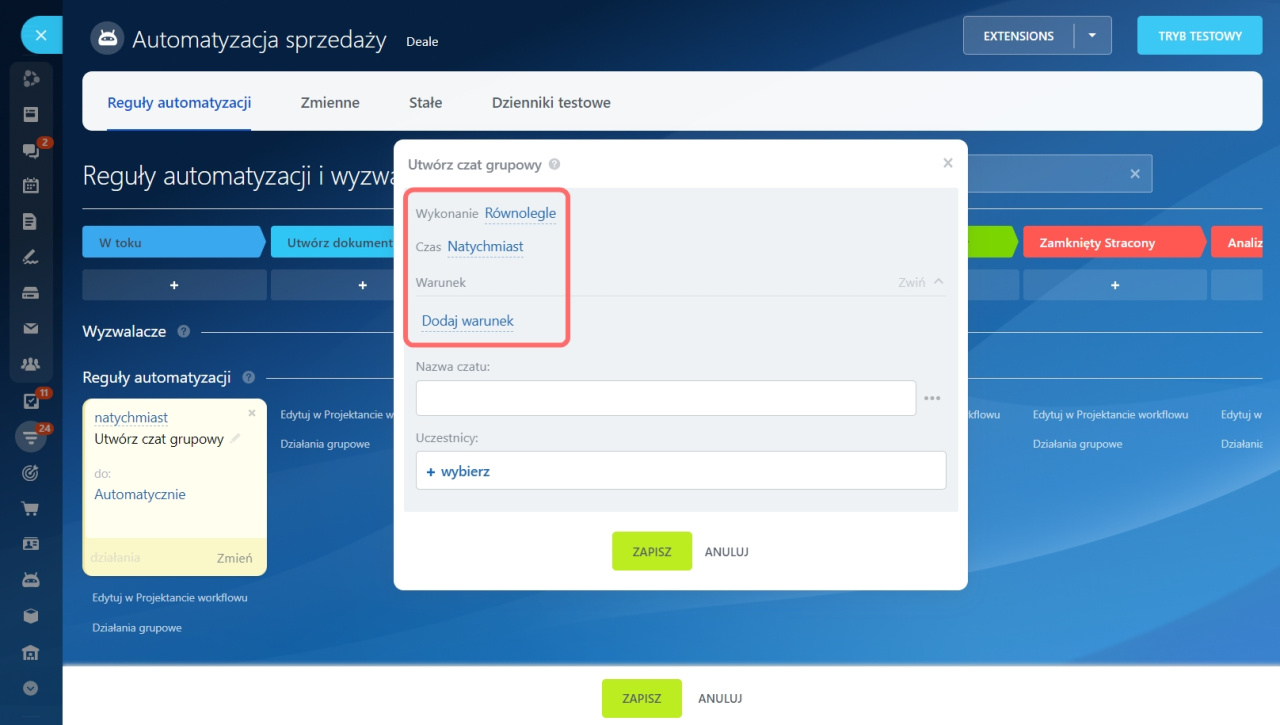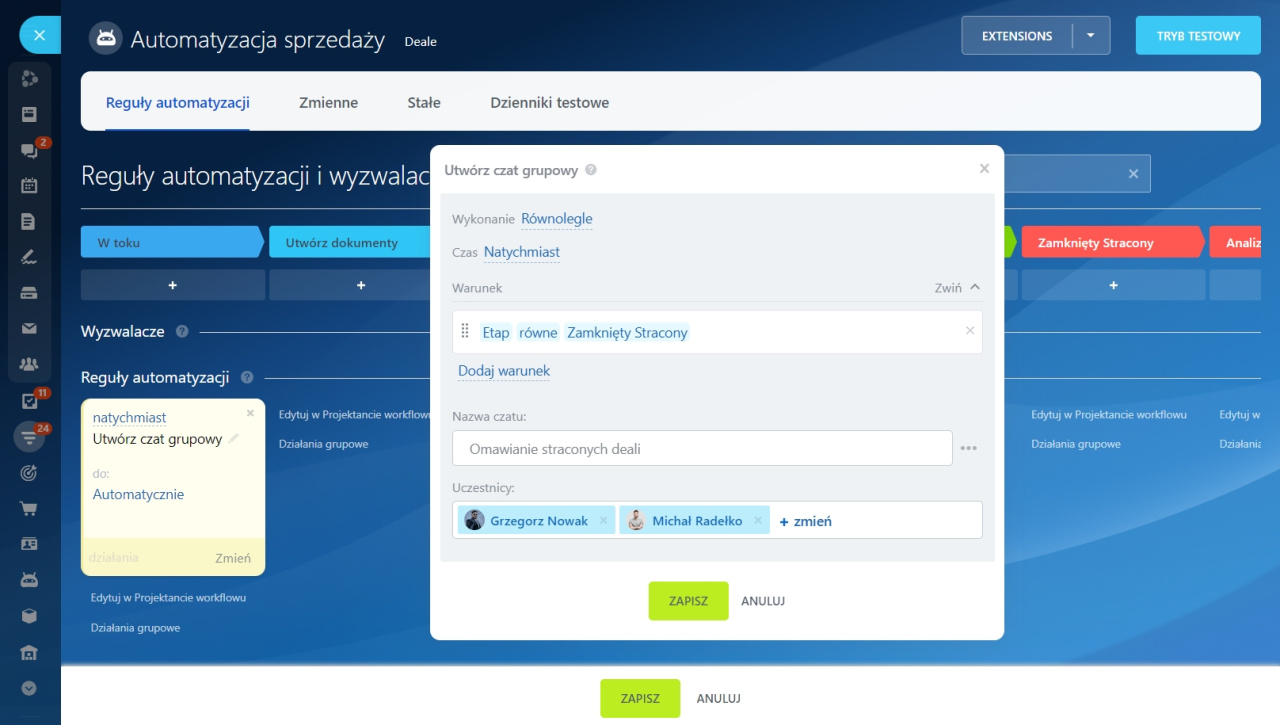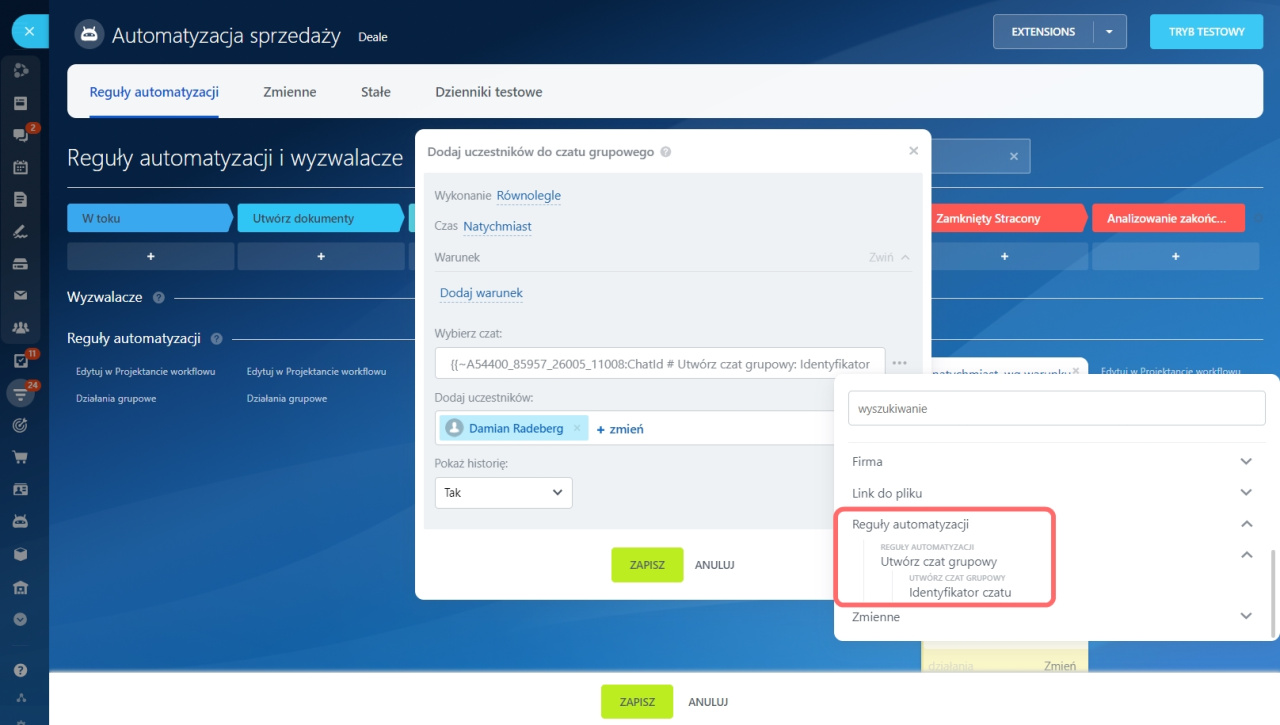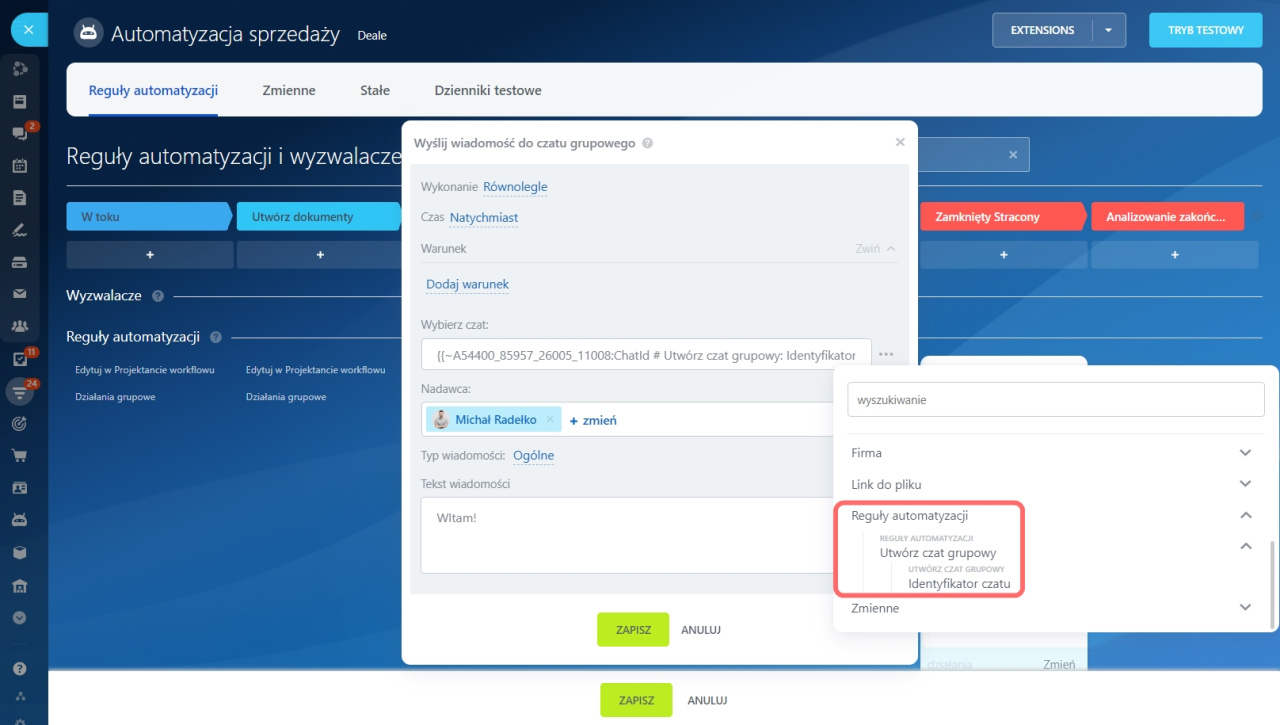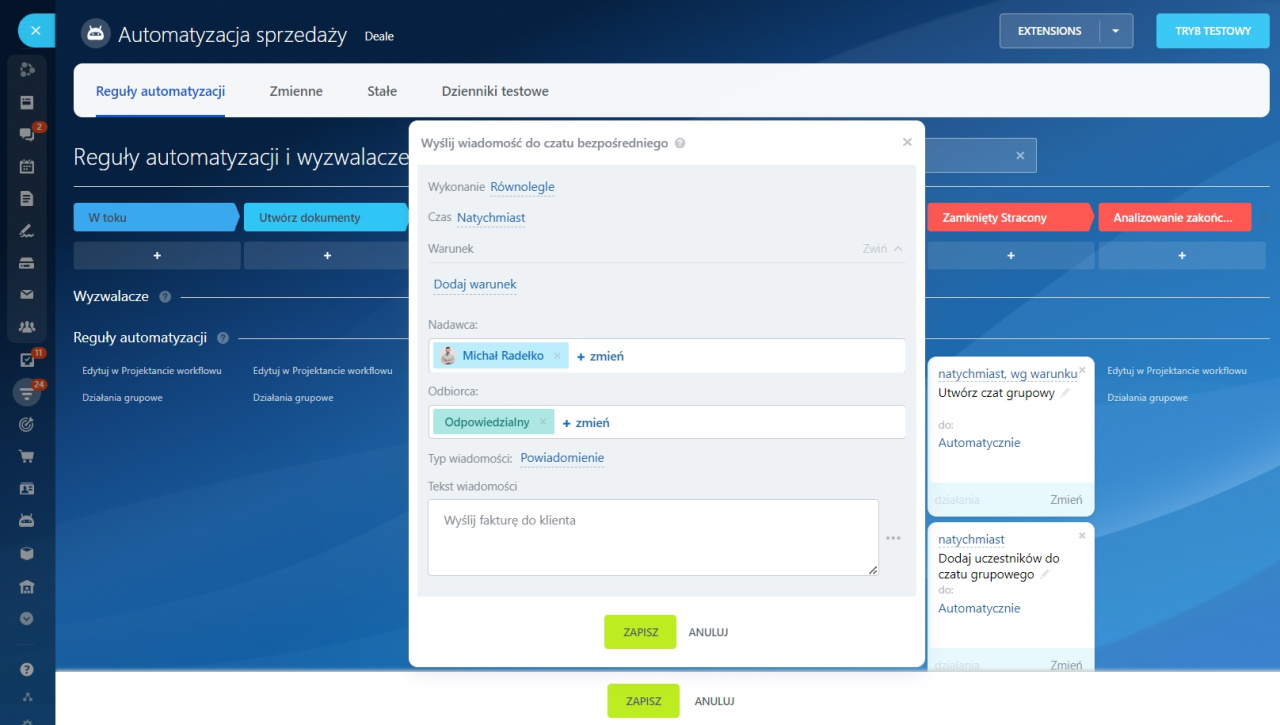Dodaliśmy cztery nowe reguły informujące pracowników:
- Utwórz czat grupowy
- Dodaj uczestników do czatu grupowego
- Wyślij wiadomość do czatu grupowego
- Wyślij wiadomość do czatu bezpośredniego
Za pomocą reguł możesz tworzyć czaty grupowe, dodawać do nich współpracowników i wysyłać wiadomości.
Wszystkie reguły znajdują się w sekcji Automatyzacja> Reguły automatyzacji i wyzwalacze. Wybierz sekcję, do której chcesz dodać reguły.
Kliknij ikonę reguł automatyzacji, aby otworzyć menu umożliwiające dodawanie i edycję reguł.
Przejdź do sekcji Alerty pracownika, a znajdziesz nowe reguły.
Skonfiguruj podstawowe ustawienia reguły. Ustawienia te są opcjonalne i można je pominąć.
- Wykonanie - wybierz kolejność uruchomienia reguły.
- Czas - wybierz czas uruchomienia reguły.
- Warunek - ustaw warunki uruchomienia reguły.
Przyjrzyjmy się, jak działa każda z czterech nowych reguł.
Utwórz czat grupowy
Reguła jest odpowiednia dla omawiania deali i zadań ze współpracownikami.
- Nazwa czatu - podaj nazwę nowego czatu.
- Uczestnicy - wybierz co najmniej dwóch uczestników czatu grupowego.
Dodaj uczestników do czatu grupowego
Na pewnym etapie deala możesz automatycznie dodać pracowników do czatu, który został utworzony na podstawie reguły Utwórz czat grupowy.
- Wybierz czat - wybierz czat utworzony z wcześniej skonfigurowanej reguły Utwórz czat grupowy. Aby to zrobić, wybierz w menu Reguły automatyzacji > Utwórz czat grupowy > Identyfikator czatu.
- Dodaj uczestników - określ pracowników, których chcesz dodać do czatu grupowego.
- Pokaż historię - skonfiguruj przeglądanie poprzednich wiadomości czatu dla nowych uczestników.
Wyślij wiadomość do czatu grupowego
Reguła wysyła szablon wiadomości na czat lub informuje wszystkich pracowników o nowym dealu. Aby wysłać wiadomość, napisz tekst wiadomości i wybierz czat w specjalnym polu.
- Wybierz czat - wybierz czat utworzony z wcześniej skonfigurowanej reguły Utwórz czat grupowy. Aby to zrobić, wybierz w menu Reguły automatyzacji > Utwórz czat grupowy > Identyfikator czatu.
- Nadawca - wskaż nadawcę wiadomości.
- Typ wiadomości - wybierz typ wiadomości. Możesz wysyłać standardowe wiadomości lub ważne wiadomości.
- Tekst wiadomości - napisz tekst wiadomości.
Wyślij wiadomość do czatu bezpośredniego
Reguła wysyła wiadomość do czasu osobistego ze współpracownikiem. Przypomina o ważnych połączeniach, dealach i innych sprawach.
- Nadawca - wskaż nadawcę wiadomości.
- Odbiorca - wskaż odbiorcę wiadomości. Może to być osoba odpowiedzialna za deal lub zadanie.
- Typ wiadomości - wybierz typ wiadomości. Możesz wysyłać standardowe wiadomości lub ważne wiadomości.
- Tekst wiadomości - napisz tekst wiadomości.
- Dodaliśmy cztery nowe reguły informujące pracowników. Umożliwiają tworzenie czatów grupowych, dodawanie do nich współpracowników i wysyłanie wiadomości.
- Reguła Utwórz czat grupowy automatycznie tworzy czat grupowy i dodaje do niego uczestników w celu omówienia deala.
- Reguła Dodaj uczestników do czatu grupowego dodaje pracowników do istniejącego czatu grupowego utworzonego na podstawie reguły Utwórz czat grupowy.
- Reguła Wyślij wiadomość do czatu grupowego wysyła szablon wiadomości na czat lub informuje wszystkich pracowników o nowym dealu.
- Reguła Wyślij wiadomość do czatu bezpośredniego wysyła wiadomość do czasu osobistego ze współpracownikiem.
Polecane artykuły: